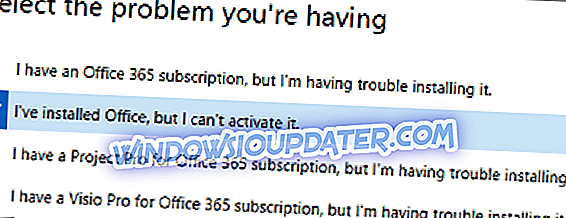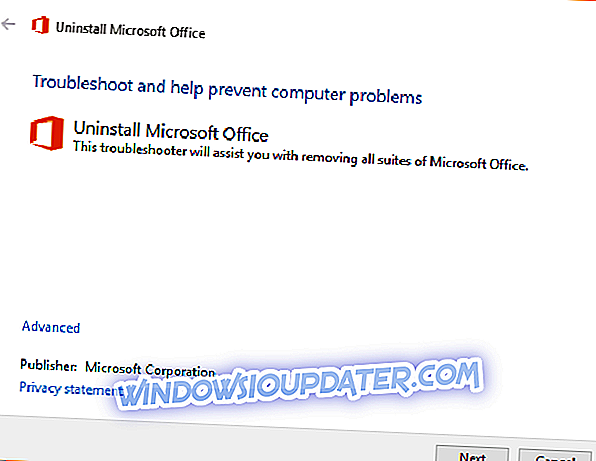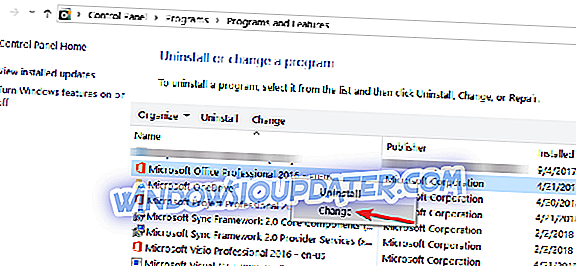Свакако је неугодно суочити се са проблемима у вашем систему када морате завршити најважнији задатак који вам је додијелио шеф. Ако читате овај чланак, морате наићи на грешку активације у којој се наводи да је ова верзија Оффицеа одбачена.
Депровисионинг је у основи укидање приступа, лиценци или акредитива од корисника. Често се ради како би се избегло кршење безбедности када запосленик напусти канцеларију. Штавише, постоје неки други разлози за ову грешку активације.
Како да исправим депровисионинг у систему Оффице 365?
- Проверите статус претплате
- Решавање проблема са активацијом система Оффице
- Проверите датум, време и временску зону рачунара
- Проверите да ли постоји више копија Оффице-а
- Извршите потпуну поправку инсталације система Оффице
Решење 1: Проверите статус претплате
Један од најочигледнијих разлога за проблем је што је ваша претплата можда истекла. Или користите претплату коју је обезбедила ваша организација или само користите вашу индивидуалну купљену верзију система Оффице, морате се уверити да је она још увек активна.
У случају да је претплата истекла, само обновите претплату прије него што пређете на сљедеће кораке.
Корисници система Оффице 365 могу једноставно да обнове претплату тако што ћете пратити следеће кораке:
- Идите на страницу Услуге и претплате.
- Пријавите се на свој налог помоћу акредитива повезаних са претплатом на Оффице 365.
- Дођите до одељка Отказане претплате и одељка Претплате да бисте прегледали детаље.
- Ако је ваша претплата истекла, посетите Оффице.цом да бисте је обновили.
2. решење: Решавање проблема са активацијом система Оффице
Мицрософт нуди алатку за решавање проблема са активацијом која се покреће да би се исправиле грешке при активацији за Оффице Хоме & Бусинесс, Оффице Профессионал и Оффице Хоме & Студент. Такође помаже да се реше проблеми повезани са другим појединачним Оффице апликацијама, укључујући Ворд, Висио, Оутлоок и Пројецт.
Корисници Оффице 2019, Оффице 2016 и Оффице 2013 могу да користе ова решења да би преузели алат за решавање проблема за њихове одговарајуће верзије. Док они који користе Оффице 365 могу да користе помоћник за подршку и опоравак да реше ове проблеме.
- Преузмите помоћник за подршку и опоравак и отворите преузету датотеку.
- Чим се датотека отвори, кликните на Оффице, а затим кликните на дугме Нект.
- Сада морате да кликнете на следећу опцију " Инсталирао сам Оффице, али не могу да га активирам" и кликните на дугме Даље.
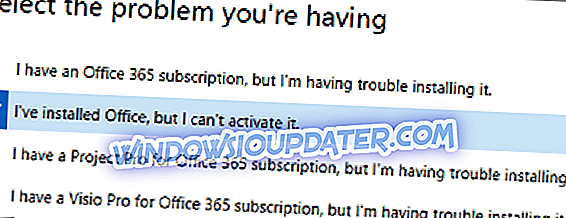
- Лако можете да решите проблеме активације пратећи упутства.
Решење 3: Проверите датум, време и временску зону рачунара
Често су проблеми са датумом и временском зоном разлог за проблеме активације јер нетачне поставке могу узроковати неуспјех активације. Можете извршити ове кораке да бисте исправили поставке.
- Затворите све тренутно отворене Оффице апликације.
- Изаберите датум или време које је доступно у доњем десном углу екрана.
- Сада кликните Поставке датума и времена.
- Можете одабрати опцију Постављање времена аутоматски или исправити поставке датума и времена помоћу Промјена датума и времена.
- На крају, морате поново покренути уредску апликацију како бисте провјерили је ли проблем ријешен.
Решење 4: Проверите да ли постоји више копија Оффице-а
Можда не знате да је на рачунару тренутно инсталирано више копија система Оффице. Ове верзије могу бити у сукобу и могу бити узрок проблема тако да прво морамо да их деинсталирамо.
- Отворите Старт мени и потражите Цонтрол Панел.
- Видећете листу резултата претраге, отворите Цонтрол Панел са листе.
- Када се отвори, идите на Програми и функције.
- Потражите канцеларију у траци за претрагу и можда ћете моћи да видите више верзија инсталираних на рачунару.
- Кликните десним тастером миша на верзију система Оффице и кликните на дугме Деинсталирај и поново покрените систем након завршетка процеса.
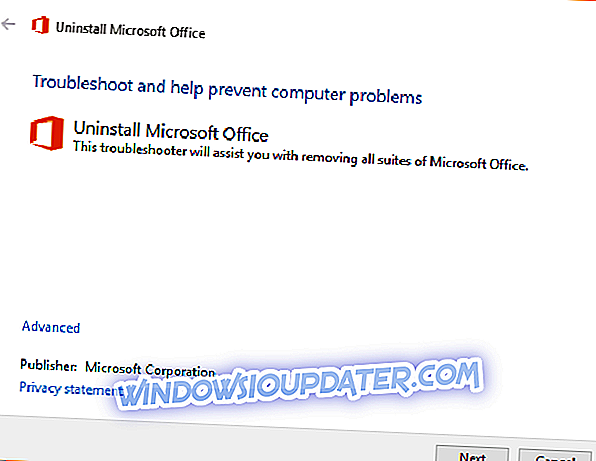
- На крају, отворите апликацију Оффице и завршите процес пријаве ако је потребно.
Решење 5: Направите пуну поправку инсталације система Оффице
Извршавање комплетне поправке инсталације система Оффице је свеобухватно решење за све проблеме који постоје у софтверу.
- Отворите мени Старт и идите до Контролна табла >> Програми и функције.
- Сада морате да пронађете Мицрософт Оффице са листе инсталираних апликација.
- Кликните на дугме 'Промени' које је доступно на врху. Отвориће се дијалог.
- На крају кликните на дугме 'Поправи' које можете видети у дијалогу. Изаберите метод Онлине поправак .
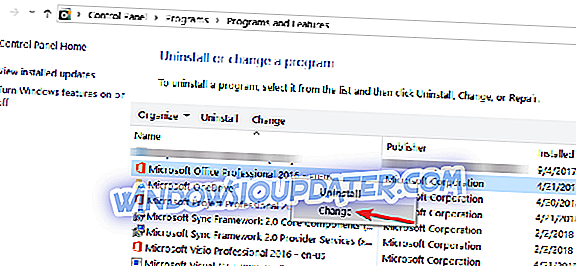
Надамо се да вам је једно од ових решења помогло да решите овај проблем.
РЕЛАТЕД СТОРИЕС ТО ЦХЕЦК ОУТ: \ т
- Сада можете да преузмете Оффице 365 из апликације Мац Апп Сторе
- Шта урадити ако Мицрософт Оффице чаробњак за активацију неће функционисати
- Како поправити грешке у активирању КМС-а у оперативном систему Виндовс 7